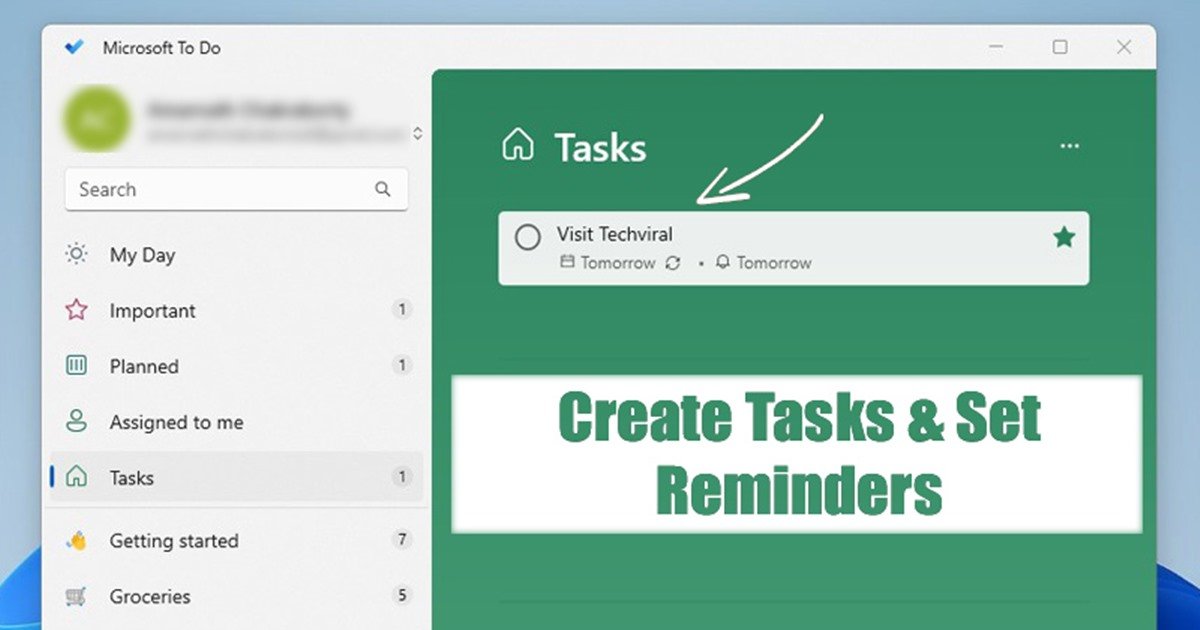
Trên Windows 11, bạn có thể sử dụng Ứng dụng Microsoft To-Do để tạo lời nhắc cho công việc của mình. Ứng dụng Microsoft To-Do được cài đặt sẵn trên Windows 11 và có thể được truy cập thông qua Start Menu. Microsoft To-Do cũng khả dụng cho các thiết bị Android và iOS.
Nếu bạn chưa biết, Microsoft To-do là một công cụ lập kế hoạch đi kèm với Windows 11 và nó cho phép bạn thực hiện những việc cần làm danh sách, đặt lời nhắc, ghi chú, ghi lại bộ sưu tập và hơn thế nữa. Bạn có thể sử dụng tiện ích hữu ích này để sắp xếp và quản lý các công việc hàng ngày của mình.
Ngoài ra, hãy đọc: Cách đặt chuột cho người dùng thuận tay trái trong Windows 11
Các bước tạo công việc & Đặt lời nhắc trong Windows 11
Sử dụng Microsoft To-Do, bạn có thể dễ dàng tạo một công việc và đặt lời nhắc cho công việc đó vào một ngày giờ đã định. Không chỉ vậy, To-Do còn cho phép bạn đặt lời nhắc định kỳ cho các công việc của mình.
Dưới đây, chúng tôi đã chia sẻ hướng dẫn từng bước về cách đặt lời nhắc trên Windows 11 qua Microsoft To Làm . Hãy cùng khám phá.
Tạo công việc và đặt lời nhắc trong Windows 11
Thật dễ dàng để tạo lời nhắc trong Windows 11 cho các công việc của bạn. Để làm được điều đó, bạn cần thực hiện theo một số bước đơn giản được chia sẻ bên dưới.
1. Đầu tiên, mở menu Start của Windows 11 và nhấp vào ứng dụng Microsoft To-Do .
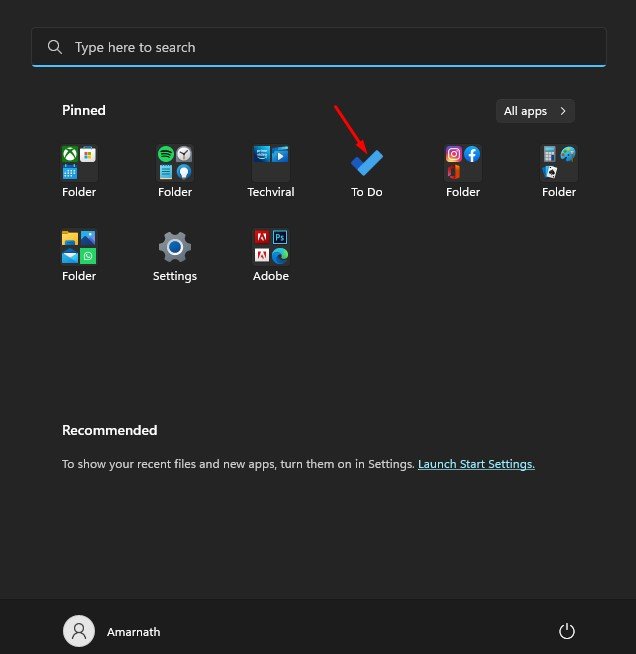
2. Bạn cần tạo một nhiệm vụ mới trên Microsoft To-Do. Để làm điều đó, hãy chọn danh sách Tác vụ trên ngăn bên trái. Ở bên phải, nhấp vào nút Thêm công việc .
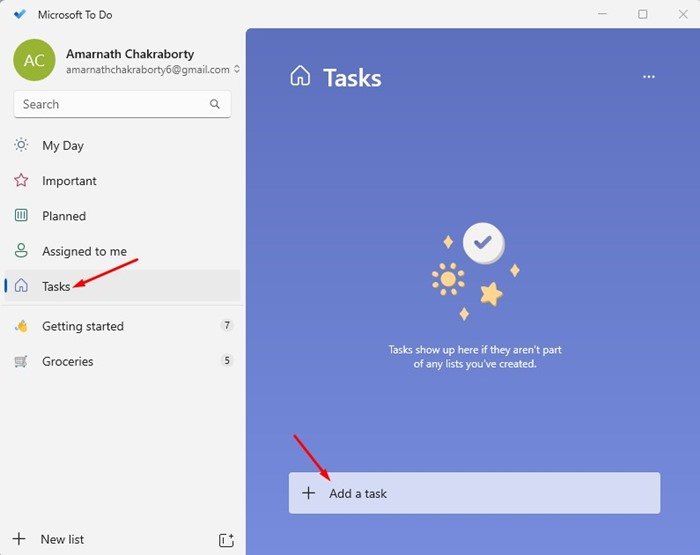
3. Bây giờ, bắt đầu nhập tác vụ của bạn và nhấn nút Enter . Thao tác này sẽ thêm nhiệm vụ vào Microsoft To-Do.
4. Để đặt lời nhắc cho tác vụ, hãy nhấp vào Tác vụ rồi chọn tùy chọn Nhắc tôi .
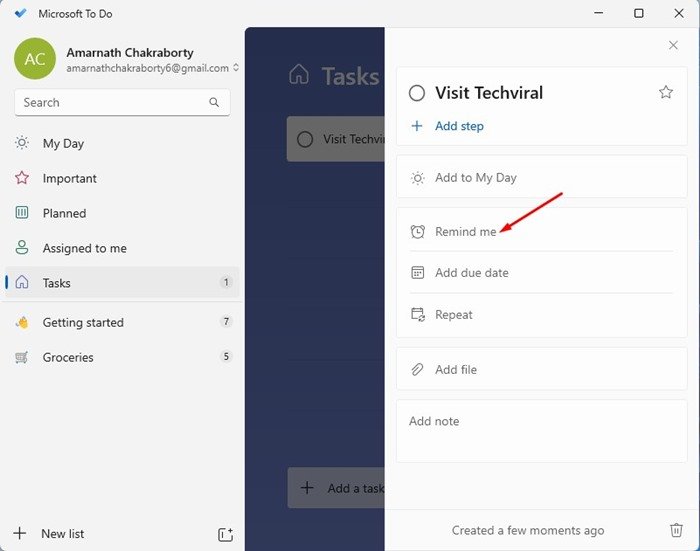
5. Bạn sẽ tìm thấy ba thời gian và ngày đặt trước trên Lời nhắc-Hôm nay, Ngày mai và Tuần tới. Nếu bạn muốn đặt ngày giờ của riêng mình, hãy nhấp vào tùy chọn ‘Chọn ngày và giờ’.
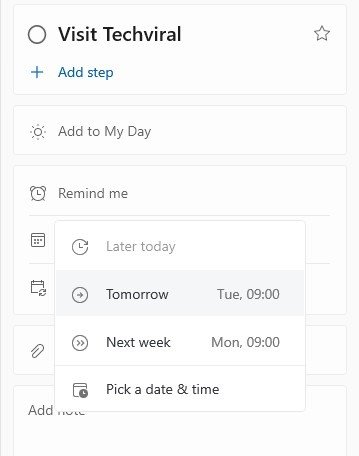
6. Thao tác này sẽ mở chế độ xem lịch. Chọn ngày và giờ và nhấp vào nút Lưu .
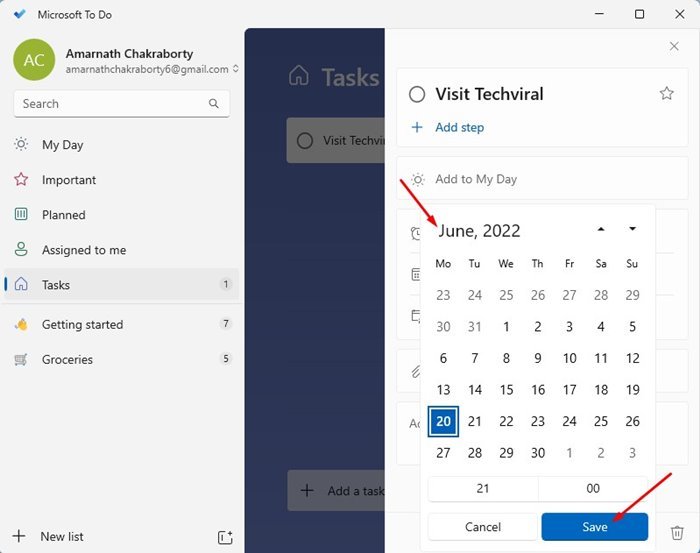
Vậy là xong! Đây là cách bạn có thể đặt lời nhắc trên máy tính Windows 11 của mình.
Cách đặt lịch lặp lại cho các công việc của bạn?
Bạn cũng có thể đặt lịch lặp lại lên lịch cho một Nhiệm vụ trên Microsoft To-Do. Bạn cần thực hiện theo một số bước đơn giản mà chúng tôi chia sẻ dưới đây.
1. Mở Microsoft To-Do trên máy tính của bạn và chọn công việc.
2. Từ trình đơn xuất hiện, nhấp vào tùy chọn Lặp lại .
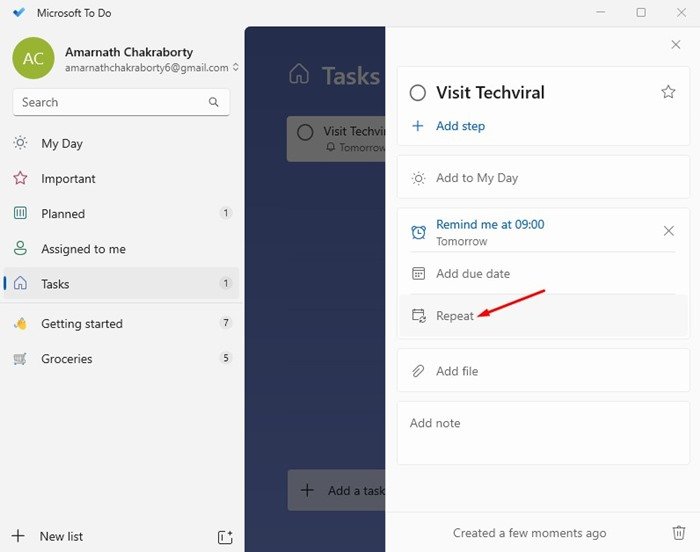
3. Chọn xem bạn muốn lặp lại công việc hàng ngày, các ngày trong tuần, hàng tuần, hàng tháng hoặc hàng năm. Nếu bạn muốn đặt một ngày khác, hãy nhấp vào tùy chọn Tùy chỉnh .
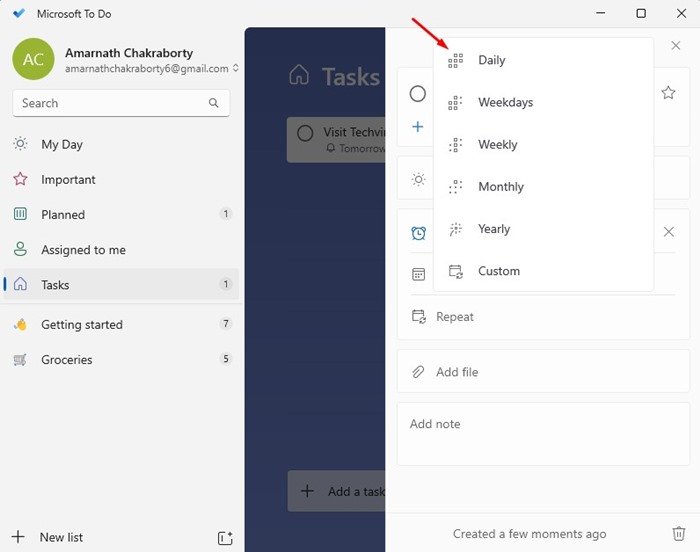
4. Trong lời nhắc Lặp lại mọi lần, hãy chọn giữa ngày, tuần, tháng hoặc năm từ trình đơn thả xuống. Tiếp theo, nhập số ngày, tuần, tháng hoặc năm và nhấp vào nút Lưu.
Vậy là xong! Đây là cách bạn có thể đặt các tác vụ Định kỳ trong Windows 11 thông qua Microsoft To do.
Ngoài ra, hãy đọc: Cách kiểm tra tốc độ Internet trong Windows 11
Vì vậy, hướng dẫn này là tất cả về cách thực hiện tạo tác vụ và đặt lời nhắc trong Windows 11. Bạn có thể sử dụng các ứng dụng bên thứ ba khác để đặt lời nhắc, nhưng ứng dụng Việc cần làm được cung cấp miễn phí và các tác vụ bạn tạo ở đây cũng đồng bộ hóa với các thiết bị được kết nối khác. Nếu bạn cần thêm bất kỳ trợ giúp nào, hãy cho chúng tôi biết trong phần nhận xét.